Comment déchirer les DVD avec VLC
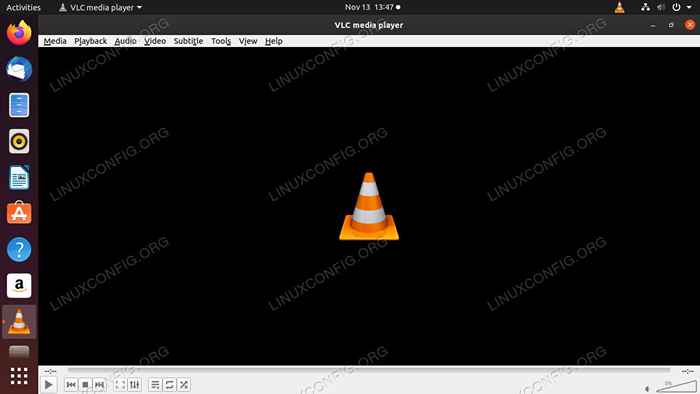
- 2092
- 297
- Rayan Lefebvre
VLC est un lecteur multimédia open source populaire, et il a acquis sa réputation comme l'une des meilleures. En plus de lire vos fichiers multimédias et vos DVD, il peut faire d'autres choses utiles, comme le streaming vidéo et les DVD déchirants pour les sauvegardes. Ce guide vous aidera à utiliser les VLC pour faire des sauvegardes numériques de vos DVD sur Linux.
Dans ce tutoriel, vous apprendrez:
- Comment installer VLC
- Comment déchirer un DVD à votre disque dur avec VLC
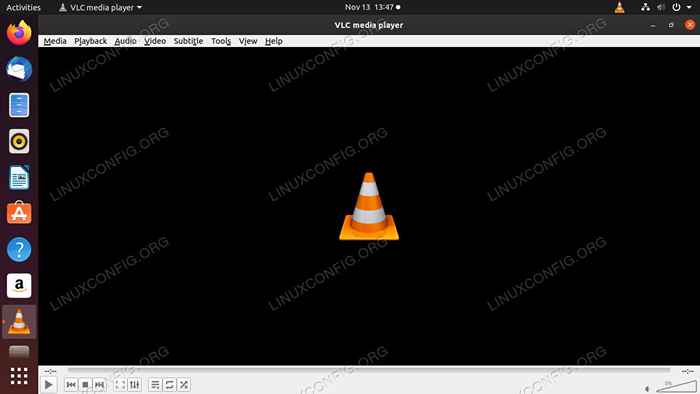 VLC sur Ubuntu.
VLC sur Ubuntu. Exigences et conventions logicielles utilisées
| Catégorie | Exigences, conventions ou version logicielle utilisée |
|---|---|
| Système | Ubuntu, Debian, Fedora, OpenSuse et Arch Linux |
| Logiciel | Vlc |
| Autre | Accès privilégié à votre système Linux en tant que racine ou via le Sudo commande. |
| Conventions | # - Exige que les commandes Linux soient exécutées avec des privilèges racine soit directement en tant qu'utilisateur racine, soit par l'utilisation de Sudo commande$ - Exige que les commandes Linux soient exécutées en tant qu'utilisateur non privilégié régulier |
Comment installer VLC
Parce que VLC est un applicateur si populaire, il est simple de l'installer sur presque toutes les distributions Linux. Ceci est la première étape de l'utilisation de VLC pour déchirer vos DVD.
Ubuntu
Vous pouvez trouver des VLC dans les référentiels Ubuntu par défaut, et si vous exécutez la dernière version d'Ubuntu, il y a de fortes chances que la version de vos référentiels soit en cours. Si vous n'avez pas besoin de la dernière version absolue de VLC, installez-la avec:
$ sudo apt install vlc
Si vous voulez la dernière version absolue VLC, vous pouvez utiliser le PPA fourni par les développeurs VLC. Tout d'abord, ajoutez-le à votre système et mettez à jour APT.
$ sudo add-apt-repository ppa: videolan / master-quaily $ sudo apt update
Ensuite, installez VLC
$ sudo apt install vlc
Debian
Tout comme avec Ubuntu, vous pouvez trouver des VLC dans les référentiels Debian Defialt. Avec Debian, cependant, vous êtes plus susceptible de rencontrer une version obsolète de VLC. Donc, la meilleure voie à suivre est avec le référentiel Deb-Multimedia. Il est géré par un développeur de Debian actif, et il contient des versions à jour des packages multimédias les plus populaires. Consultez notre guide multimédia Debian pour les instructions approfondies.
Feutre
Fedora n'offre pas de VLC dans ses référentiels par défaut, mais vous pouvez le trouver dans le populaire RPMFusion Repo. Nous avons un guide couvrant le processus pour Fedora 25, mais il est toujours à jour et fonctionnera avec les dernières versions de Fedora.
Rhel / centos
Pour les dernières sorties VLC sur Rhel et Centos, vous aurez besoin de l'EPEL. Suivez notre guide RHEL / CENTOS VLC pour vous installer.
Ouverte
OpenSUse a tendance à conserver les versions actuelles de VLC dans ses référentiels. Vous pouvez l'installer à tout moment avec zypper.
$ sudo zypper installer vlc
Arch Linux
Celui-ci ne devrait pas être surprise. Vous pouvez trouver les dernières versions VLC dans les reposs par défaut Arch.
# Pacman -s VLC
Comment déchirer un DVD à votre disque dur avec VLC
Maintenant que vous avez des VLC sur votre ordinateur, ouvrez-le. L'interface est assez simple, car elle est vraiment destinée à être un lecteur multimédia. Trouver Médias en haut, et sélectionnez-le. Alors choisi Convertir / économiser du menu déroulant.
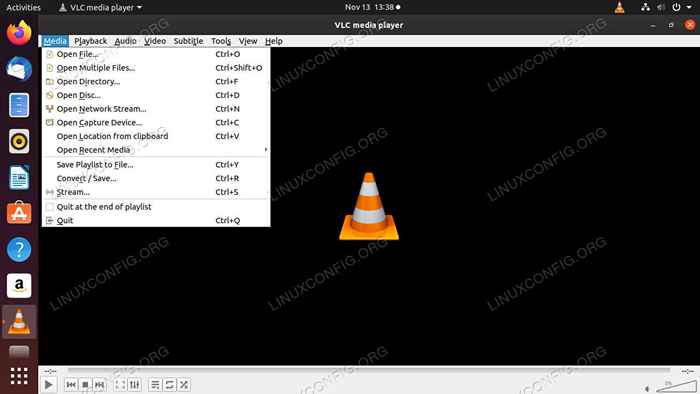 Menu multimédia sur VLC.
Menu multimédia sur VLC. Une nouvelle fenêtre s'ouvrira avec une série d'onglets en haut. Choisir la Disque languette.
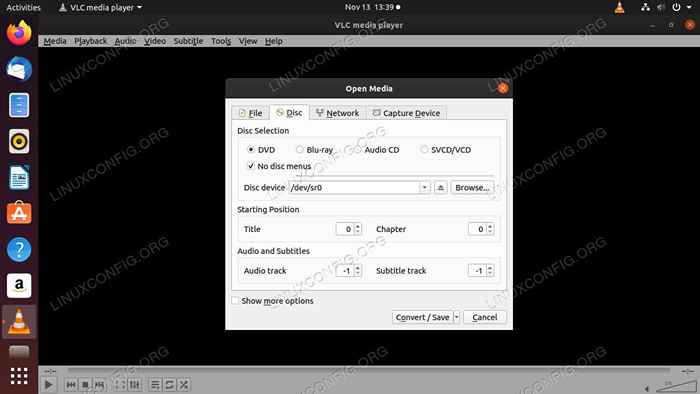 Convertir et enregistrer les options sur VLC.
Convertir et enregistrer les options sur VLC. Sélectionnez soit DVD ou Blu Ray à partir des options le long du sommet. Ensuite, parcourez l'emplacement de votre DVD. Si vous n'avez pas configuré une chose manuellement, les chances sont la valeur par défaut / dev / sr0 L'emplacement est correct.
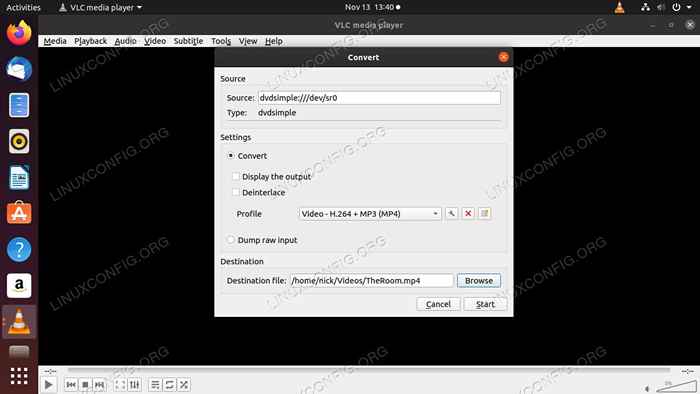 Options de sortie de fichier sur VLC.
Options de sortie de fichier sur VLC. L'écran suivant vous permettra de configurer votre fichier déchiré. Choisissez un profil Formez la liste pour votre vidéo. Ceux-ci déterminent quels codecs sont utilisés et quel format de sortie sera. Si vous n'êtes pas sûr, le premier, Vidéo - H.264 + MP3 (MP4), est généralement un choix solide.
Ensuite, choisissez un fichier de destination. Ceci est le fichier résultant de votre RIP que vous utiliserez pour lire le contenu du DVD. Lorsque vous avez terminé, appuyez Commencer pour commencer.
VLC lancera en déchirant votre DVD. Contrairement à d'autres logiciels de déchirure DVD, VLC va essentiellement lire le DVD et sortir la vidéo vers un fichier, plutôt que sur votre écran. Cela prend un certain temps, alors soyez patient. Le curseur le long du bas du joueur doit toujours se déplacer au fur et à mesure que VLC progresse, vous pouvez donc garder une trace. Lorsque cela sera fait, vous aurez un fichier jouable dans le répertoire que vous avez spécifié.
Conclusion
Il est vraiment facile d'utiliser des VLC pour sauvegarder vos DVD. Gardez à l'esprit que VLC n'est pas exactement conçu pour cela, donc ce n'est pas aussi efficace que quelque chose comme le frein à main, mais il fera le travail. Les disques Blu-ray sont toujours gênants sur Linux, donc les résultats n'y sont pas garantis. DVD, mais devraient presque bien fonctionner.
Tutoriels Linux connexes:
- Choses à installer sur Ubuntu 20.04
- Comment déchirer les CD de la ligne de commande Linux
- Meilleur lecteur vidéo pour Linux
- Comment écouter la musique de la console en utilisant les CMU…
- Une introduction à l'automatisation Linux, des outils et des techniques
- Meilleur lecteur de musique pour Linux
- Meilleur logiciel d'édition vidéo sur Linux
- Choses à faire après l'installation d'Ubuntu 20.04 Focal Fossa Linux
- Comment déchirer un CD audio à partir de la ligne de commande en utilisant…
- Comment obtenir et modifier les métadonnées vidéo dans Linux
- « Les 10 meilleurs jeux de vin et de vapeur jouent sur Linux
- Comment se connecter à un haut-parleur Bluetooth sur XFCE, Mate et Cinnamon »

